İlan
Bıkmış Android için Google Play Müzik Şimdi Dinle sayfasına otomatik olarak açılıyor mu? Bunu düzeltelim. Farklı bir bölüme veya farklı bir sekmeye mi açmak istiyorsunuz? Bitti.
Google Play Müzik: Android için en iyi müzik çalar Android'deki En İyi Müzik Çalar: Google Play Müzik İncelendiGoogle Play Müzik, bir müzik akışı hizmeti, yerel bir müzik çalar ve podcast oynatıcıdır. Ve harika. Daha fazla oku , ancak varsayılan ayarları biraz sinir bozucu olabilir. Şimdi Dinle, rastgele çalma listeleri, albümler ve anlık karışımlar ile ne dinlemek istediğinizi tam olarak bilemez. Uygulamayı açıp otomatik olarak tam olarak istediğiniz yerde olmasını istemez misiniz? Kütüphanem'in sanatçı sekmesi veya Tam Erişim'e abone olduysanız Radyo sayfası olabilir.
Ancak, bu hile için cihazınızın köklendirilmesini gerektirdiğini unutmayın. Bunun ne anlama geldiğini bilmiyorsanız, kullanışlı züppe göz attığınızdan emin olun. Android Köklendirme Kılavuzu Android Telefonunuzu veya Tabletinizi Köklendirme Kılavuzu Peki, Android cihazınızı rootlamak mı istiyorsunuz? İşte bilmeniz gereken her şey. Daha fazla oku devam etmeden önce.
Birinci Adım: Xposed Kurulumu
Birinci adım Xposed Framework'ü kurmaktır. Zaten Xposed'iniz varsa, devam edin ve bir sonraki bölüme geçin; değilse, bir tedavi için konum.
Xposed için harika bir yoldur Android cihazınızı özelleştirin Xposed Çerçevesi ile Bir ROM Yanıp Sönmeden Telefonunuzu ÖzelleştirinAndroid cihazınızı özelleştirmenin en iyi yolunun yeni bir ROM ile flaş yapmak olduğu yaygın bir bilgidir. Aynı zamanda yanlış. Daha fazla oku yeni bir ROM yanıp sönmeden. Genellikle elde etmek için özel bir ROM gerektiren sistem düzeyinde özelleştirmeler alırsınız. Yüklemeden önce, aşağıda gösterildiği gibi ayarlarınızdaki bilinmeyen kaynaklardan uygulamaların yüklenmesine izin verdiğinizden emin olun.
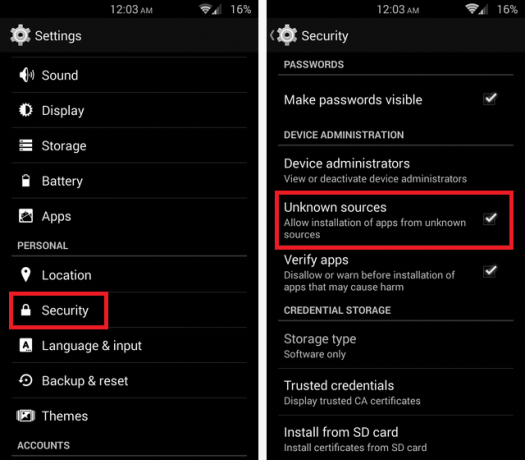
Bir sonraki adım Xposed'i indirmektir. En kolay yol ziyaret etmek Xposed web sitesi Android cihazınızdan indirin ve apk dosyasını indirin. Bunu yaptıktan sonra, bildirim çubuğunuzdan üzerine dokunun veya dosya yöneticinizdeki indirilenler klasöründen açın ve yükleyin.
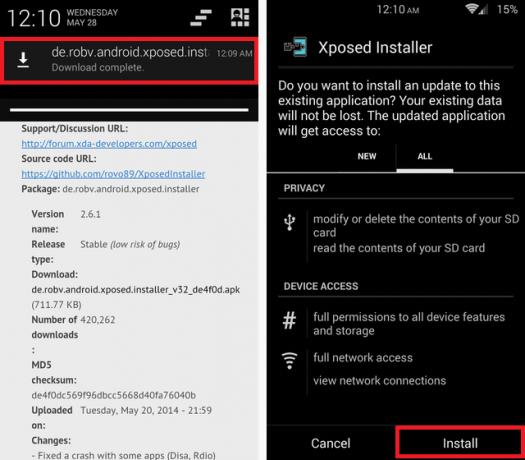
Her şey ayarlandıktan sonra, Play Müzik'teki özelleştirmeleri ele alacak modülü kurmanın zamanı geldi. Xposed kendi başına hiçbir şey yapmaz; şovu gerçekten kontrol eden, içinden indirdiğiniz modüllerdir.
İkinci Adım: Google Play Müzik'i Daha Sonra Dinleyin
Google Play Müzik Daha Sonra Dinle adlı bu Xposed modülü, Play Müzik deneyiminizi özelleştirmenin anahtarıdır. Xposed uygulamasını açın, İndirilenler'e dokunun ve Google Play Müzik'i arayın.
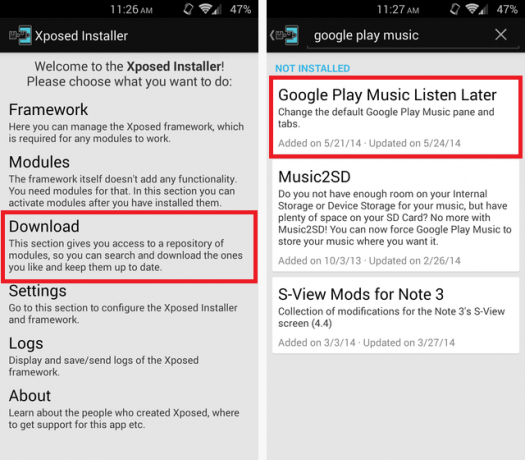
Bu modüle dokunmak sizi açıklamaya getirecektir. Sürümler sekmesine gitmek için sola kaydırın. Bu yazıdan itibaren sürüm 1.1 olan en yeni sürümü indirin.
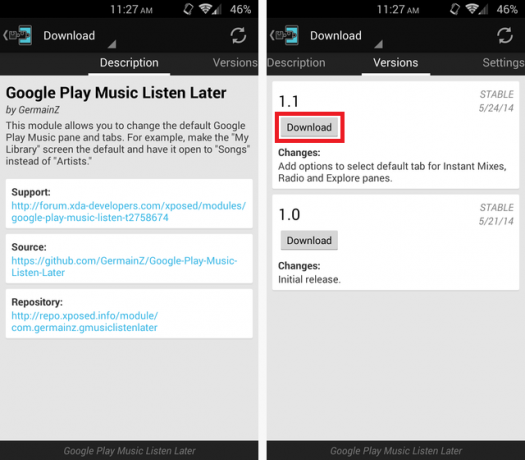
İndirdikten sonra, kurulumu kabul etmeniz gerekir. Ardından, modülü etkinleştirmenizi ve yeniden başlatmanızı sağlayacak bir bildirim alacaksınız.
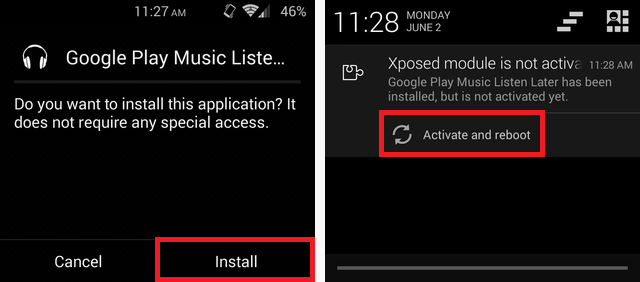
Bildirimi almazsanız veya yanlışlıkla ya da başka bir şeyden çıkarırsanız, modülü Xposed uygulaması aracılığıyla manuel olarak etkinleştirebilirsiniz. Modüller bölümüne gidin ve Google Play Müzik Daha Sonra Dinle'nin yanındaki kutuyu işaretleyin. Değişikliklerin geçerli olması için daha sonra yeniden başlatmayı unutmayın.
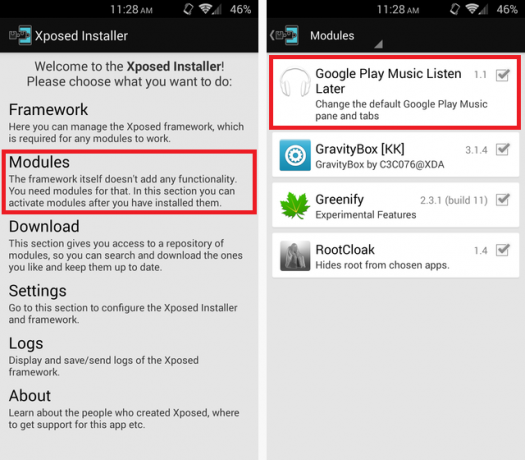
Yeniden başlatıldıktan sonra Google Play Müzik Daha Sonra Dinle uygulamasını uygulama çekmecenizde bulabilirsiniz.
Üçüncü Adım: Ayarları Düzenleyin
Tamam, gerçek kişiselleştirme zamanı. Daha Sonra Dinle uygulamasında, Play Müzik'i açtığınız anda ne göreceğinizi seçmek için Varsayılan Bölmeyi seçin. Varsayılan olarak Kütüphanem'dir, ancak size birkaç seçenek daha sunulur.
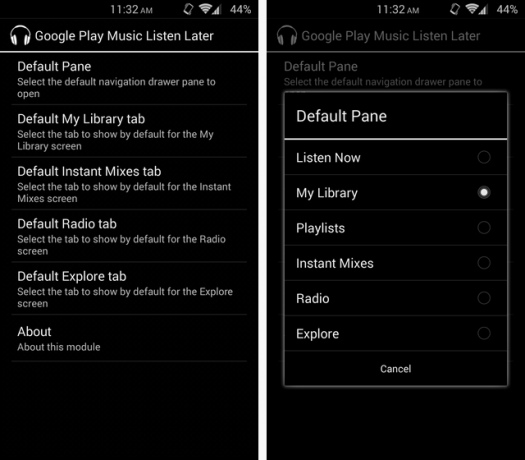
Seçeneklerden ikisi Radyo veya Keşfet sekmelerine açılmaktır, ancak bunlar nispeten Tam Erişim aboneleri için yeni özellikler Google Play Müzik'te En Sevdiğiniz Radyo İstasyonlarını Çevrimdışı DinleEn son güncellemede, Android için Google Play Müzik uygulaması, herhangi bir akışlı radyo istasyonunu çevrimdışı dinlemenizi sağlar. Çevrimdışı önbellekleme ile her yerde dinlemek için bir radyo istasyonu indirebilirsiniz. Daha fazla oku , Tam Erişim'e abone olmadan bunlardan birini kontrol ederseniz bazı garip davranışlarla sonuçlanır. Aşağıdaki hata mesajına bakın.
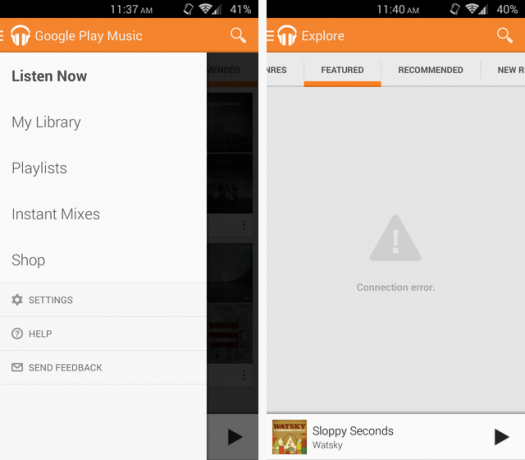
Diğer seçenekler, farklı sayfaların varsayılan olarak hangi sekmeyi seçeceğini belirlemenize olanak tanır. Dolayısıyla, başlangıçta Çalma Listelerinize açılacak şekilde ayarladıysanız ancak Sanatçılara göz atmak için zaman zaman Kitaplığınıza giderseniz, bu seçeneği belirleyebilirsiniz. Anında Karışımlar, Radyo ve Keşfet sayfaları da dahil olmak üzere tüm sayfalar için varsayılan sekme seçenekleri vardır.

Tüm seçenekleri beğeninize göre ayarladıktan sonra, uygulamayı tekrar ziyaret etmek zorunda kalmazsınız. Modülü Xposed'de etkin halde bıraktığınız sürece, hazırsınız demektir.
Özelleştirilmiş Müzik Çalmanın Keyfini Çıkarın
Şimdi her açtığınızda Google Play Müzik, istediğiniz sayfa tam orada olacak. Bu sadece birkaç saniye fark, ancak sık kullanıcılar için bu çok büyük bir anlaşma. Aşağıda, özelleştirilmiş Kitaplığım görünümü ile varsayılan Şimdi Dinle görünümü arasındaki farkı görebilirsiniz.
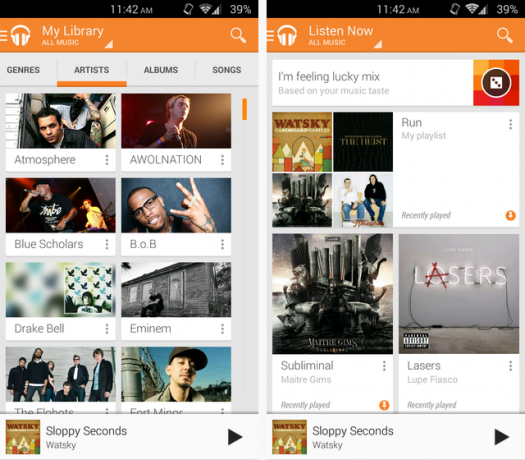
Bu küçük ayarlamayı beğendiyseniz, nasıl yapacağınızı kontrol ettiğinizden emin olun. tüm müziklerinizi Play Müzik'ten indirin Google Play'den Telefonunuza Müzik İndirmeGoogle Play Müzik'i seviyor ancak çevrimdışı dinlemek mi istiyorsunuz? Google Play'den doğrudan telefonunuza nasıl müzik indirebileceğiniz aşağıda açıklanmıştır. Daha fazla oku Android cihazınıza.
Google Play Müzik için kaçırdığımız başka özelleştirmeler veya ipuçları var mı? Yorumlarda bize bildirin.
Skye, MakeUseOf için Android Bölüm Editörü ve Longforms Yöneticisi idi.
